Sql_Server_2000安装及使用说明书
- 格式:doc
- 大小:4.47 MB
- 文档页数:24


SQL2000教程介绍SQL(Structured Query Language),结构化查询语言,是一种用于管理和操作关系型数据库的编程语言。
SQL2000是Microsoft SQL Server 2000的简称,是一种流行的关系型数据库管理系统(RDBMS)。
本教程将带您了解SQL2000的基本概念和常用操作。
目录1.安装SQL20002.连接到SQL Server3.创建数据库4.创建表5.插入数据6.查询数据7.更新数据8.删除数据9.数据库备份和还原10.结束语1. 安装SQL2000在开始学习SQL2000之前,您需要先安装SQL2000数据库管理系统。
请按照官方文档或指南来完成安装步骤。
2. 连接到SQL Server安装完成后,您需要连接到SQL Server以开始使用SQL2000。
您可以使用SQL Server Management Studio这样的图形化工具,或者使用命令行工具如SQLCMD来连接。
•使用图形化工具:打开SQL Server Management Studio,输入服务器名称、身份验证方式和登录凭据,点击连接即可连接到SQL Server。
•使用命令行工具:打开命令提示符或PowerShell,输入以下命令连接到SQL Server:sqlcmd -S 服务器名称 -U 用户名 -P 密码3. 创建数据库连接上SQL Server后,您可以创建自己的数据库来存储数据。
使用以下的SQL语句来创建数据库:CREATE DATABASE database_name;请将database_name替换为您要创建的数据库名称。
4. 创建表在数据库中,表是用于组织和存储数据的基本单位。
使用以下的SQL语句来创建表:CREATE TABLE table_name (column1 datatype,column2 datatype,...);请将table_name替换为您要创建的表名,column1、column2等为表的列名,datatype为列的数据类型。
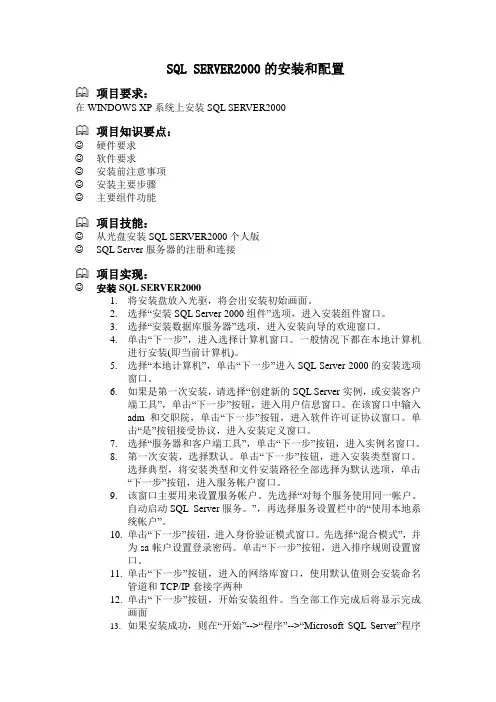
SQL SERVER2000的安装和配置项目要求:在WINDOWS XP系统上安装SQL SERVER2000项目知识要点:☺硬件要求☺软件要求☺安装前注意事项☺安装主要步骤☺主要组件功能项目技能:☺从光盘安装SQL SERVER2000个人版☺SQL Server服务器的注册和连接项目实现:☺安装SQL SERVER20001.将安装盘放入光驱,将会出安装初始画面。
2.选择“安装SQL Server 2000组件”选项,进入安装组件窗口。
3.选择“安装数据库服务器”选项,进入安装向导的欢迎窗口。
4.单击“下一步”,进入选择计算机窗口。
一般情况下都在本地计算机进行安装(即当前计算机)。
5.选择“本地计算机”,单击“下一步”进入SQL Server 2000的安装选项窗口。
6.如果是第一次安装,请选择“创建新的SQL Server实例,或安装客户端工具”,单击“下一步”按钮,进入用户信息窗口。
在该窗口中输入adm和交职院,单击“下一步”按钮,进入软件许可证协议窗口。
单击“是”按钮接受协议,进入安装定义窗口。
7.选择“服务器和客户端工具”,单击“下一步”按钮,进入实例名窗口。
8.第一次安装,选择默认。
单击“下一步”按钮,进入安装类型窗口。
选择典型,将安装类型和文件安装路径全部选择为默认选项,单击“下一步”按钮,进入服务帐户窗口。
9.该窗口主要用来设置服务帐户。
先选择“对每个服务使用同一帐户。
自动启动SQL Server服务。
”,再选择服务设置栏中的“使用本地系统帐户”。
10.单击“下一步”按钮,进入身份验证模式窗口。
先选择“混合模式”,并为sa帐户设置登录密码。
单击“下一步”按钮,进入排序规则设置窗口。
11.单击“下一步”按钮,进入的网络库窗口,使用默认值则会安装命名管道和TCP/IP套接字两种12.单击“下一步”按钮,开始安装组件。
当全部工作完成后将显示完成画面13.如果安装成功,则在“开始”-->“程序”-->“Microsoft SQL Server”程序项下将会看到如程序:企业管理器、服务管理器、查询分析器、导入和导出数据、服务器网络实用工具、客户端网络实用工具、事件探查器、在IIS中配置SQL Server XML的支持和联机丛书。
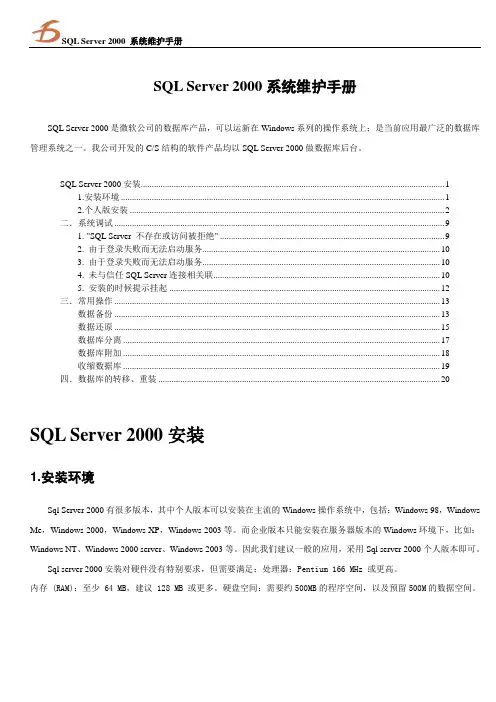
SQL Server 2000系统维护手册SQL Server 2000是微软公司的数据库产品,可以运新在Windows系列的操作系统上;是当前应用最广泛的数据库管理系统之一。
我公司开发的C/S结构的软件产品均以SQL Server 2000做数据库后台。
SQL Server 2000安装 (1)1.安装环境 (1)2.个人版安装 (2)二.系统调试 (9)1. "SQL Server 不存在或访问被拒绝" (9)2. 由于登录失败而无法启动服务 (10)3. 由于登录失败而无法启动服务 (10)4. 未与信任SQL Server连接相关联 (10)5. 安装的时候提示挂起 (12)三.常用操作 (13)数据备份 (13)数据还原 (15)数据库分离 (17)数据库附加 (18)收缩数据库 (19)四.数据库的转移、重装 (20)SQL Server 2000安装1.安装环境Sql Server 2000有很多版本,其中个人版本可以安装在主流的Windows操作系统中,包括:Windows 98,Windows Me,Windows 2000,Windows XP,Windows 2003等。
而企业版本只能安装在服务器版本的Windows环境下,比如:Windows NT、Windows 2000 server、Windows 2003等。
因此我们建议一般的应用,采用Sql server 2000个人版本即可。
Sql server 2000安装对硬件没有特别要求,但需要满足:处理器:Pentium 166 MHz 或更高。
内存 (RAM):至少 64 MB,建议 128 MB 或更多。
硬盘空间:需要约500MB的程序空间,以及预留500M的数据空间。
2.个人版安装(一)运行personal目录下的“安装文件.BAT”文件或其它可执行文件,调出安装程序后,出现图一所示界面。
直接点击“下一步”。
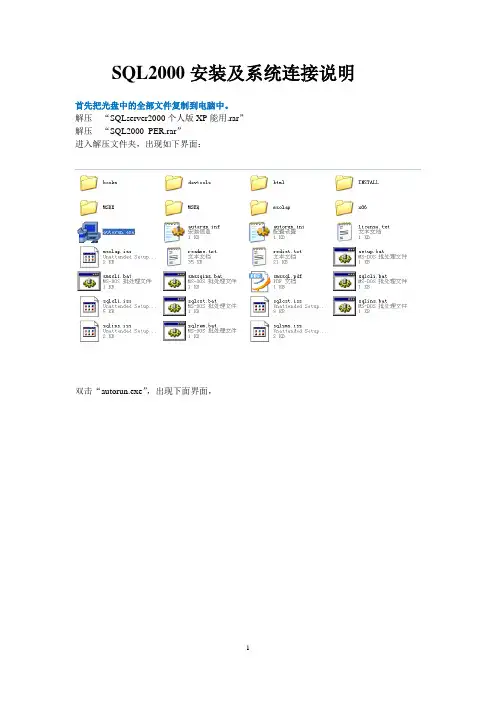
SQL2000安装及系统连接说明
首先把光盘中的全部文件复制到电脑中。
解压“SQLserver2000个人版XP能用.rar”
解压“SQL2000_PER.rar”
进入解压文件夹,出现如下界面:
双击“autorun.exe”,出现下面界面,
选择安装“安装SQL Server 2000 组件(C)”,进入下面界面:
选择“安装数据库服务器(s)”,进入下面:
下一步:
下一步:
下一步:姓名和公司随便填写,默认就行。
下一步:
序列号:H6TWQ-TQQM8-HXJYG-D69F7-R84VM
下一步:
下一步:
下一步:
下一步:请注意下图,在“服务设置”里面选择“使用本地系统帐户”
下一步:注意:请选择如下图所示。
密码为小写的sdkdxxx
下一步:
CD KEY为:H6TWQ-TQQM8-HXJYG-D69F7-R84VM
安装完之后,点击如下图所示
打开如下界面,右键点击“数据库”,
点击“确定”就完成了。
点击如下图:
复制计算机的序列号,找到在光盘中复制的文件中有一个
,如果没有就双击一下运行程序
,此时运行系统会出现错误,我们做此步是为了出现
图标,
接着关闭运行程序就行。
双击运行,把
1.服务器名称里面的数字清空,粘帖刚才复制的那一串数字,
2.用户名:sa
密码:sdkdxxx,
3.在服务器上选择数据库
HWDB
点击“测试连接”,如果出现“测试连接成功”,在点击“确定”。
这样就可以正常运行软件了。
如下图:,。
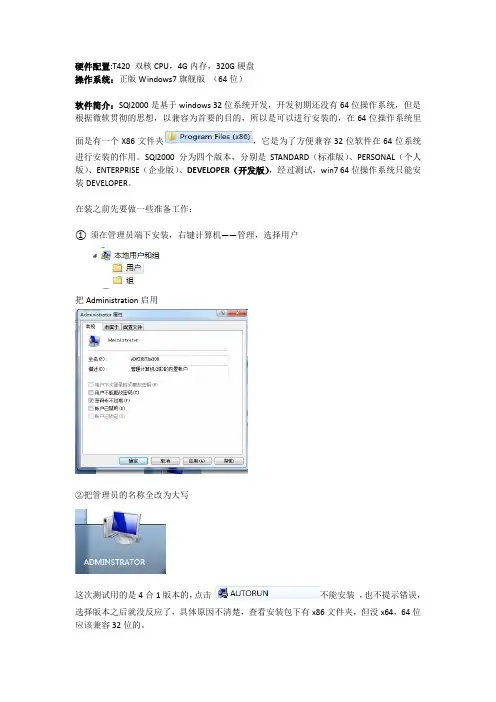
硬件配置:T420 双核CPU,4G内存,320G硬盘操作系统:正版Windows7旗舰版(64位)软件简介:SQl2000是基于windows 32位系统开发,开发初期还没有64位操作系统,但是根据微软贯彻的思想,以兼容为首要的目的,所以是可以进行安装的,在64位操作系统里面是有一个X86文件夹,它是为了方便兼容32位软件在64位系统进行安装的作用。
SQl2000分为四个版本,分别是STANDARD(标准版)、PERSONAL(个人版)、ENTERPRISE(企业版)、DEVELOPER(开发版),经过测试,win7 64位操作系统只能安装DEVELOPER。
在装之前先要做一些准备工作:①须在管理员端下安装,右键计算机——管理,选择用户把Administration启用②把管理员的名称全改为大写这次测试用的是4合1版本的,点击不能安装,也不提示错误,选择版本之后就没反应了,具体原因不清楚,查看安装包下有x86文件夹,但没x64,64位应该兼容32位的。
对于4合一的版本来说只要找到安装包里的STANDARD、PERSONAL、ENTERPRISE、DEVELOPER文件夹下的X86\SETUP\SETUPSQL.EXE ,在安装前右键这个安装程序,打开兼容性进入更改所有用户的设置,兼容模式选择Windows XP SP3,把那两个圈记号的框框选上,然后一路安装下去,至于说安装过程中提示“被挂起”的故障,可以修改一下注册表(打开注册表会吧:win键+R,出现“运行”框,输入regedit,确定),网上很容易找到,如下(主要是第三步):参考网上资料,步骤是:提示有挂起文件后先点击“确认”,然后win键+R,出现“运行”框,输入regedit,确定,打开注册表编辑器1)添加/删除程序中彻底删除sql server。
2)将没有删除的sql server目录也删除掉。
所有microsoft sql server文件夹3)打开注册表编辑器,在HKEY_LOCAL_MACHINE\SYSTEM\CurrentControlSet\Control \Session Manager中找到PendingFileRenameOperations项目(点击一下Session Manager,在右面框里会显示出PendingFileRenameOperations项目),并删除它。
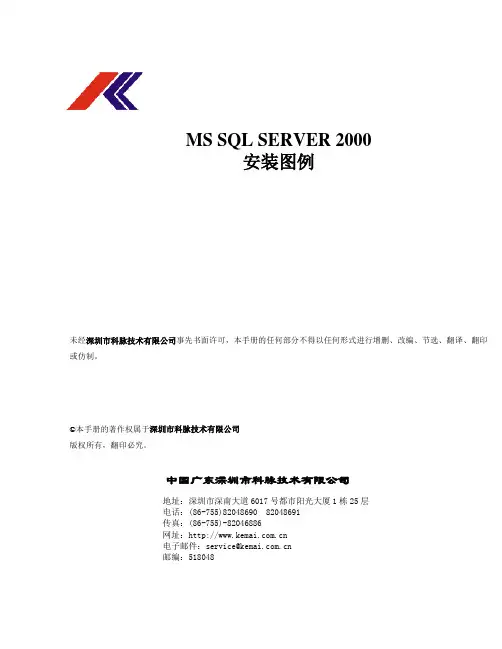
MS SQL SERVER 2000安装图例未经深圳市科脉技术有限公司事先书面许可,本手册的任何部分不得以任何形式进行增删、改编、节选、翻译、翻印或仿制。
©本手册的著作权属于深圳市科脉技术有限公司版权所有,翻印必究。
中国广东深圳市科脉技术有限公司地址:深圳市深南大道6017号都市阳光大厦1栋25层电话:(86-755)82048690 82048691传真:(86-755)-82046886网址:电子邮件:service@邮编:518048说明♦目的本手册的编写目的是针对于相关人员,对于MS SERVER 2000数据库管理系统的安装提供一个参考,以便于在《科脉商业管理系统V2.0》产品的实施工作中,能够顺利、迅速的完成整个系统的安装工作,同时提高技术人员的系统知识。
♦适用读者:软件代理商、软件客户产品开发人员、技术支持人员♦范围本手册仅针对于MS SERVER 2000数据库管理系统本身的安装和配置,不涉及操作系统本身或具体的应用软件。
操作系统要求下表说明使用 Microsoft SQL Server 2000 各种版本或组件而必须安装的操作系统。
备注:☐在 Microsoft Windows NT(r) Server 4.0 上,必须安装 Service Pack 5 (SP5) 或更高版本,这是 SQL Server 2000 所有版本的最低要求。
☐SQL Server 2000 在 Windows NT 4.0 终端服务器上不受支持。
☐在不带网卡的 Windows 98 计算机上安装 SQL Server 2000 个人版,需要 Windows 98 第二版。
将 Microsoft(r) SQL Server(tm) 2000 光盘插入 CD-ROM 驱动器。
如果该光盘不自动运行,请双击该光盘根目录中的 Autorun.exe 文件。
1.初始安装1.1选择"SQL Server 2000 组件"。
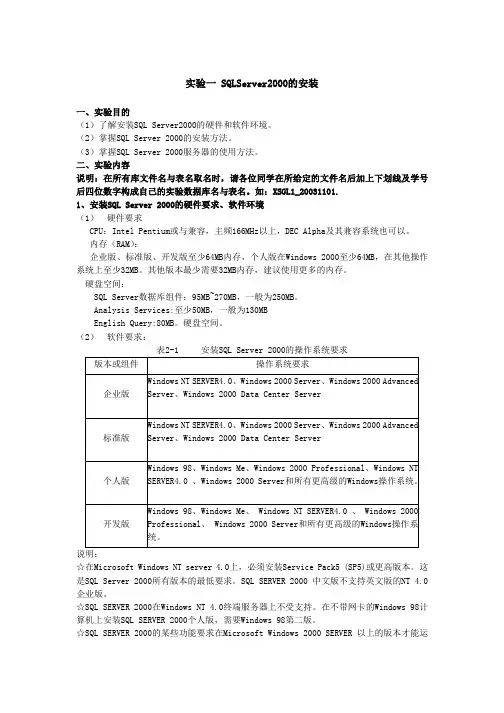
实验一 SQLServer2000的安装一、实验目的(1)了解安装SQL Server2000的硬件和软件环境。
(2)掌握SQL Server 2000的安装方法。
(3)掌握SQL Server 2000服务器的使用方法。
二、实验内容说明:在所有库文件名与表名取名时,请各位同学在所给定的文件名后加上下划线及学号后四位数字构成自己的实验数据库名与表名。
如:XSGL1_20031101.1、安装SQL Server 2000的硬件要求、软件环境(1)硬件要求CPU:Intel Pentium或与兼容,主频166MHz以上,DEC Alpha及其兼容系统也可以。
内存(RAM):企业版、标准版、开发版至少64MB内存,个人版在Windows 2000至少64MB,在其他操作系统上至少32MB。
其他版本最少需要32MB内存,建议使用更多的内存。
硬盘空间:SQL Server数据库组件:95MB~270MB,一般为250MB。
Analysis Services:至少50MB,一般为130MBEnglish Query:80MB。
硬盘空间。
(2)软件要求:表2-1 安装SQL Server 2000的操作系统要求版本或组件操作系统要求企业版Windows NT SERVER4.0、Windows 2000 Server、Windows 2000 Advanced Server、Windows 2000 Data Center Server标准版Windows NT SERVER4.0、Windows 2000 Server、Windows 2000 Advanced Server、Windows 2000 Data Center Server个人版Windows 98、Windows Me、Windows 2000 Professional、Windows NT SERVER4.0 、Windows 2000 Server和所有更高级的Windows操作系统。
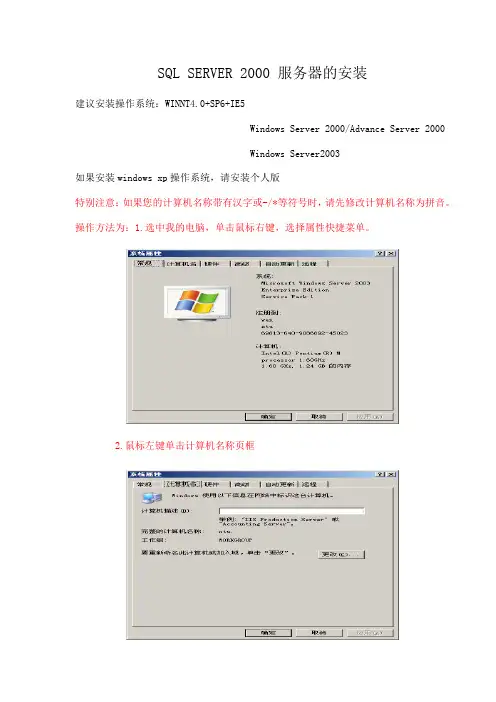
SQL SERVER 2000 服务器的安装建议安装操作系统:WINNT4.0+SP6+IE5Windows Server 2000/Advance Server 2000Windows Server2003如果安装windows xp操作系统,请安装个人版特别注意:如果您的计算机名称带有汉字或-/*等符号时,请先修改计算机名称为拼音。
操作方法为:1.选中我的电脑,单击鼠标右键,选择属性快捷菜单。
2.鼠标左键单击计算机名称页框3.单击更改按钮,修改计算机名称。
计算机名称可任意用拼音字符组合,建议长度不超过8位。
一、放入SQL SERVER 2000安装光盘,标准版或企业版都可以。
二、SQL SERVER2000光盘放入后,会弹出如下安装向导界面。
如果已经禁止了光盘自动运行。
可通过电脑的资源管理器,找到光盘盘符下的autorun.exe执行安装向导。
三、选择"安装SQL Server 2000组件",弹出如下界面:四、选择"安装数据库服务器",开始安装SQL Server 2000的设置五、选择“下一步”,继续安装,如果这一步骤出现任务挂起现象,请执行clearup.exe 小程序即可继续安装。
六、由于是第一次安装,所以我们选择默认的“创建新的SQL Server实例,或安装'客户端工具'(c)“,继续设置七、设置用户姓名和单位名称,继续下一步八、许可协议验证画面,选择“是”,继续下一步九、安装类型选择,我们一般选择默认的“服务器和客户端工具”十、SQL实例名设置,除非电脑上已经安装了一个默认的SQL实例,否则通常情况下都选择“默认”十一、安装类型选择,在这里我们建议选择“自定义设置”十二、组件选择,默认情况选择安装所有的组件。
十三、服务帐户设置,为了方便启动SQL Server服务,选择"使用本地系统帐户"十四、身份验证模式选择,为了方便客户端的连接,我们选择“混合模式”,可以在这里设置sa(SQL Server的管理用户)密码,亦可设置为空密码。
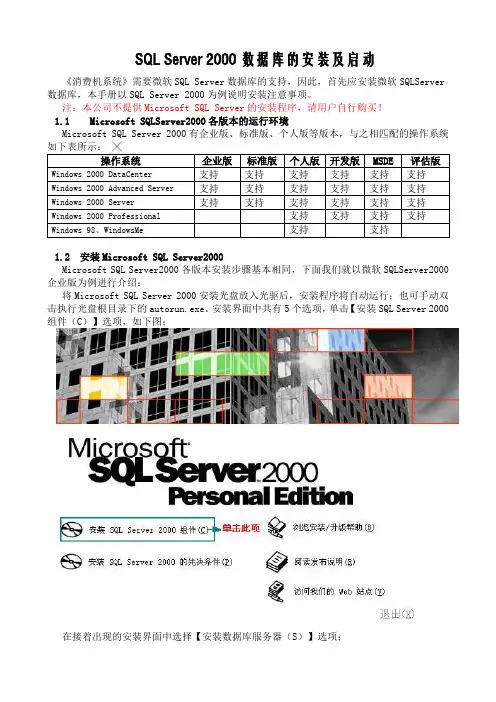
SQL Server 2000数据库的安装及启动《消费机系统》需要微软SQL Server数据库的支持,因此,首先应安装微软SQLServer 数据库,本手册以SQL Server 2000为例说明安装注意事项。
注:本公司不提供Microsoft SQL Server的安装程序,请用户自行购买!1.1 Microsoft SQLServer2000各版本的运行环境Microsoft SQL Server 2000有企业版、标准版、个人版等版本,与之相匹配的操作系统如下表所示:╳1.2 安装Microsoft SQL Server2000Microsoft SQL Server2000各版本安装步骤基本相同,下面我们就以微软SQLServer2000企业版为例进行介绍:将Microsoft SQL Server 2000安装光盘放入光驱后,安装程序将自动运行;也可手动双击执行光盘根目录下的autorun.exe。
安装界面中共有5个选项,单击【安装SQL Server 2000组件(C)】选项,如下图;在接着出现的安装界面中选择【安装数据库服务器(S)】选项;接着出现“欢迎”界面,如下图:“欢迎”界面在“欢迎”中单击【下一步】;在“计算机名”界面中,选择“本地计算机”,单击【下一步】,如下图:在“安装选择”对话框中有三个选项。
在第一次安装SQL Server(包括MSDE)的时候,选项“对现有SQL Server实例进行升级…”不可选,即变为灰色。
通常情况下,应当选择“创建新的SQL Server实例…”,然后单击【下一步】;“安装选择”界面在“用户信息”对话框中输入相关信息,单击【下一步】;在“软件许可证协议”对话框中单击“是”;在“安装类型”中选择“服务器和客户端工具”,然后单击【下一步】;“用户信息”界面“软件许可协议”界面出现“实例”对话框,用户可以选择“默认”,使用默认实例名也可以自由指定实例名(注意命名规则),然后单击【下一步】;在“安装类型”对话框中,建议用户选择“典型(T)”,然后单击【下一步】;“安装类型”界面在“服务帐户”对话框中,用户根据企业局域网络模式选择,常见的对等网用户建议选择“对每个服务使用同一帐户。
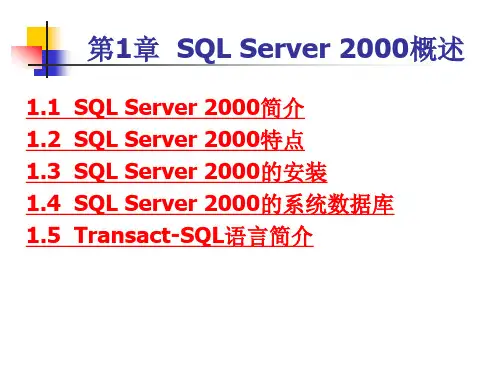
SQL Server 2000 JDBC驱动的安装及使用(以resin为例)SQL Server 2000 JDBC驱动需要三个核心jar文件:msbase.jar、mssqlserver.jar和msutil.jar。
如果是win2003和winxp sp2使用该JDBC驱动,还需在SQL Server 2000中打SQL Server 2000的sp3或sp4服务包。
一、安装JDBC如果是jsp文件使用该jdbc驱动,则只需将msbase.jar、mssqlserver.jar和msutil.jar三个文件复制到“resin根目录\lib\”目录下,比如“E:\resin-2.1.2\lib\”目录下,resin启动时会自动加载它们,这样jsp文件就可以使用该jdbc驱动了。
但如果java程序(比如JavaBean)也要使用该驱动,则还需在系统环境变量classpath 中指定这三个文件的位置,比如安装完j2sdk1.4.2_09(假设j2sdk1.4.2_09安装在D:\下)后,系统环境变量classpath的值为.;D:\j2sdk1.4.2_09\lib\tools.jar;D:\j2sdk1.4.2_09\lib\dt.jar;E:\resin-2.1.2\lib\msbase.jar;E:\resin-2.1.2\lib\mssqlserver.jar; E:\resin-2.1.2\lib\msutil.jar设定classpath的值后,重启计算机,java程序就可以使用该驱动了。
二、在Dreamweave中使用该JDBC的方法选择数据库的“自定义JDBC连接”,在如下对话框中输入相应信息。
1)在“连接名称”中输入连接名称,该名称可随意输入,此处输入的是mymssqlconn。
2)在“驱动程序”中输入:com.microsoft.jdbc.sqlserver.SQLServerDriver3)在URL中输入:jdbc:microsoft:sqlserver://127.0.0.1:1433;DatabaseName=student其中127.0.0.1代表本地计算机,1433为sqlserver2000的TCP/IP端口号,DatabaseName 指明要连接的数据库名称,此处的数据库主要用来测试用的,你要根据情况将student改成你自己的数据库名称。
SQL SERVER 2000【实验目的与要求】1.掌握SQL SERVER 2000服务器版的安装方法、SQL SERVER配置。
2.熟悉在客户机上注册SQL SERVER 2000的方法。
3.了解安装SQL SERVER 2000服务器版的硬件要求和软件环境。
【实验环境与方法】(1)Windows XP操作系统(2)SQL SERVER 2000【实验内容】在客户机上安装SQL Server 2000系统,对客户机的SQL Server作安全配置,安装数据库补丁包、修改SA账户密码、修改数据库默认端口,分别使用SQL Server 服务管理器和控制面板启动服务,在客户端创建一个服务器组teacher,并在此组下注册一个服务器。
以服务器的SA用户登录,查看有哪些数据库及数据库有哪些对象,在服务器上,建立自己的账户,并用该账户登录数据库服务器。
【实验注意事项】在安装SQL Server 2000时可能会遇到某些问题导致安装进度停止或终止,遇到此种情况请同学们自觉通过百度的方式具体了解解决的方法。
【实验步骤】1.打开安装文件,选择并点击安装的“SQL Server 2000简体中文个人版”。
2.点击安装“SQL Server 2000组件”。
3.点击“安装数据库服务器”。
4.在欢迎界面点击“下一步”,在计算机名里选择“本地计算机”,然后在点击“下一步”5.在安装选择界面选择要安装的选项,然后点击“下一步”6.在用户信息内输入相关信息后进入下一步,选择接受协议,选择安装服务器和客户端工具。
7.安装类型为典型,服务帐户设置为使用本地系统帐户【教师总结】。
安装SQL Server 20001.安装Microsoft的数据库服务软件SQL Server 2000:运行服务器目录SQL2000下的可执行文件autorun.exe,进行SQL Server 2000的安装。
安装主界面如图1-1所示。
图1-1选择安装SQL Server 2000组件,出现组件安装界面,如图1-2所示。
图1-2选择安装数据库服务器,进入SQL Server 2000的安装向导,如图1-3所示。
图1-3点击“下一步”,到计算机名称对话框,如图1-4所示。
图1-4“本地计算机”是默认选项,本地计算机的名称就显示在上面,点击“下一步”,出现安装选择对话框,如图1-5所示。
图1-5选择“创建新的SQL Server实例,或安装客户端工具”,点击“下一步”,出现用户信息对话框,如图1-6所示。
图1-6输入姓名和公司名称后,点击“下一步”,出现软件许可协议,如图1-7所示。
图1-7点“是”按钮,出现安装定义对话框,如图1-8所示。
图1-8选择“服务器和客户端工具”,点击下一步,出现实例名对话框,如图1-9所示。
图1-9系统提供了“默认”复选框,点击下一步,出现安装类型选择框,如图1-10所示。
图1-10选择典型,点击“下一步”,出现服务帐户对话框,如图1-11所示。
图1-11接受系统的缺省值,点击“下一步”,出现身份验证模式窗口,如图1-12所示。
图1-12接受系统的缺省值,点击“下一步”,出现开始拷贝文件窗口,如图1-13所示。
图1-13点击“下一步”,开始将文件拷贝到选择的目录中,如图1-14所示。
图1-14文件拷贝完成后,出现安装结束界面,如图1-15所示。
图1-15点击“完成”按钮,完成SQL Server 2000的安装。
2. 附加联网数据库:打开企业管理器,如上图。
打开附加数据库,如上图。
打开要附加的PeaqeNet_Data.MDF数据库路径,之后点击确定。
按照以上步骤,把日志数据库也附加到数据库里面去。
SQL Server 2000安装说明书特别提醒:SQL Server 2000 为美国微软公司产品,此产品受国际及国内版权法规保护。
本公司之系列软件使用SQL Server 2000为基础数据库支持。
但本公司软件发售时不包含上述服务器产品,此产品须用户自行准备,由此引发的任何知识产权纠纷,本公司不承担任何连带责任。
本文档不能代替SQL Server 2000产品附带的安装部署及使用说明书。
服务器操作系统说明:Windows 2000 Server 、Windows 2000 Advanced server、Windows 2003 操作系统可以安装 SQL Server 2000 标准版及企业版。
Windows 2000 专业版、Windows XP 专业版可以安装 SQL Server 2000 个人版。
SQL Server 2000统推荐安装在Windows 2000 server基础之上。
如您在Windows 2003 上安装SQL Server 2000 ,安装后请安装光盘中提供的 SQL Server 2000 SP4 补丁。
SQL Server2000安装步骤准备将SQL Server 2000的光盘插入CD-ROM驱动器之后,SQL Server的安装程序会自动启动。
如果该光盘不自动运行,请双击该光盘根目录中的Autorun.exe 文件,打开安装选项窗口。
我们以个人版为例详细描述安装步骤,标准版、企业版的安装完全一样。
第1步:选择“安装SQL Server 2000组件”选项。
如下图第2步:接着选择“安装数据库服务器”。
如下图第3步:出现安装向导后,点击“下一步”后出现“计算机名”窗口。
“本地计算机”是默认选项,其名称就显示在上面,我们按其默认点“下一步”。
如下图第4步:在“安装选择”对话窗口中,同样按其默认项“创建新的SQL Server实例,或安装客户端工具”点下一步第5步:接下来的窗口是用户名、公司名的填写,在经过软件许可协议一步后,到达“安装定义”对话窗口(如下图)。
一. SQL Server2000安装图解
1. 将Microsoft SQL Server 2000安装光盘放入光驱中,安装程序会自动运行出现版本选择界面,如下图:
2.选择“安装 SQL Server 2000 简体中文企业版”
3. 在接下来的界面中选择“安装SQL Server 2000组件”选项。
4. 接着选择“安装数据库服务器”,出现如下图所示:
5. 单击“下一步”,进行下面的操作;
6. 选择“本地计算机”,单击“下一步”进行下面的操作;
7. 选择“创建新的SQL Server实例,或安装客户端工具”,单击“下一步”进
行下面的操作;
8.填写是姓名、公司名,单击“下一步”进行下面的操作;
9. 单击“是”,进行下面的操作;
10. 选择“服务器和客户端工具”,单击“下一步”进行下面的操作;
11. 实例名选择“默认”的复选框,单击“下一步”进行下面的操作;
12. 选择“典型”,单击“下一步”进行下面的操作;
13. 选择“对每个服务使用同一账户.自启动SQL Server服务”和“使用本地系统账户”,单击“下一步”进行下面的操作;
14. 选择“混合模式”在“添加SA登录密码”项设置登录SQL数据库时的sa 密码,这个密码就是配置客服系统数据库时,填写的sa密码,单击“下一步”
进行下面的操作;
15 单击“下一步”,进行下面的操作;
16. 选择“每客户”,并在其后的设备中选择“5”,单击“继续(c)”,开始安装,等待进度结束后单击完成即可。
二. SQL Server 2000 SP4补丁的安装
1、运行SP4安装程序,弹出保存安装文件的位置的对话框.
2. 这个步骤只是将SP4的安装文件释放到你指定的目录里单击“下一步”,进行下面的操作;
3. 等待释放文件结束,单击“完成”即可。
然后到刚才设定的释放目录里,这里就是“C:\SQL2KSP4”,点击Setup.bat文件,开始安装SP4补丁。
4. 单击“下一步”,进行下面的操作;
5. 单击“是”,进行下面的操作;
6. 单击“下一步”,进行下面的操作;
7、选择“SQL Server系统管理员登录信息(SQL Server身份验证)(S)”,在“请输入sa密码”中输入上文安装数据库时提到的您设置的sa的密码,单击“下一步(N)”,进行下面的操作;
8. 选择“升级Microsoft Search并应用SQL Server 2000 SP4(必需)(U)”,单击“继续(C)”,进行下面的操作;
9. 单击“确定”,进行下面的操作;
10. 单击“下一步(N)”,开始安装SP4补丁,待完成安装后显示界面如下
11. 单击“确定”,进行下面的操作;
12. 单击“完成”,即完成SP4的安装。
三. SQL Server2000数据库的使用
1.数据库的创建
1.1 启动服务管理器,如下图所示:
1.2 打开企业管理界面,在树形结构上打开节点:
1.3Microsoft SQL Servers -> (SQL Server组) -> 数据库
在数据库上右键 -> 新建数据库 -> 输入数据库名pkpmjc2010(举例)-> 确定
1.4新建pkpmjc2010数据库完成。
2. 数据库的备份
2.1打开企业管理界面,在树形结构上打开节点,选择要备份的数据库文件tkpkpm(举例),在数据库上点右键-> 所有任务 -> 备份数据库。
如下图所示:
2.2 选择“数据库-完全”,单击“添加”进行下一步的操作;
2.3 选择“文件名(F)”单击“…”,进行下一步的操作;
2.4 选择需要备份文件的路径并输入文件名tkpkpm(举例),单击“确定”,进行下一步的操作
3. 数据库的还原
3.1 打开企业管理界面,在树形结构上打开节点,选择要还原的数据库文件(这里我们选把刚才备份的tkpkpm文件还原到新建的pkpmjc2010数据库文件),在数据库上点右键-> 所有任务 ->还原数据库,如下图所示:
3.2 选择“从设备”,“还原备份集”选择“数据库-完全”,单击“选择设备”进行下一步的操作;
3.3 单击“添加”,进行下一步的操作;
3.4 单击“…”,进行下一步的操作;
3.5 选择刚才备份的“tkpkpm”数据库文件,单击“确定”进行下一步的操作;
3.6 单击“确定”,进行下一步的操作;
3.7 在“设备名”栏目中选择刚才添加的文件tkpkpm(注意:若不选择会提示出错),单击“确定”进行下一步的操作;
3.8单击“选项”,进行下一步的操作;
3.9 选择“在现有数据库上强制还原”在“移至物理文件名”栏目下把备份的数据库文件名改为新建的数据库文件名,如“tkpkpm”改为“pkpmjc2010”,单击“确定”即可完成还原。
如图所示:。